Note
Para información sobre cómo promover a un usuario a propietario de la organización, consulta la sección ghe-org-admin-promote de "Utilidades de la ea de comandos".
Consideraciones sobre la autenticación externa
Si usa determinadas características de autenticación externa, es posible que no pueda administrar la promoción y disminución de nivel desde la configuración de empresa o la línea de comandos:
- Si usa la autenticación SAML y no ha seleccionado Deshabilitar degradación o promoción de administrador en la configuración de SAML en el panel de administración del sitio, el proveedor de SAML determinará los derechos de administrador.
- Si ha habilitado el aprovisionamiento de SCIM, en el caso de los usuarios aprovisionados por SCIM, debe administrar los roles desde el proveedor de identidades.
- Si la sincronización de LDAP está habilitada y se establece el atributo
Administrators groupal configurar el acceso LDAP para los usuarios, esos usuarios tendrán automáticamente acceso de administrador de sitio a la instancia. Para promover usuarios, debe agregarlos alAdministrators groupde LDAP.
Promover un usuario desde los parámetros de empresa
-
En la esquina superior derecha de GitHub Enterprise Server, haz clic en la foto de perfil y luego en Configuración de empresa.
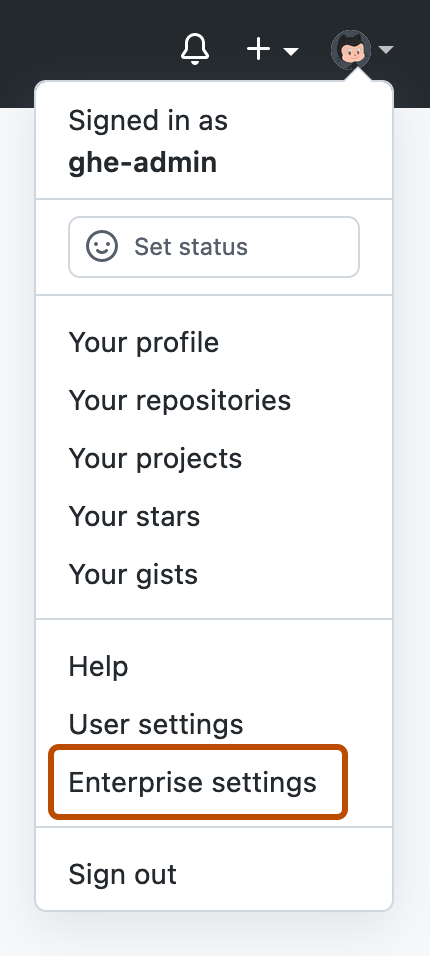
-
En el lado izquierdo de la página, en la barra lateral de la cuenta de empresa, haz clic en Personas.
-
En " Personas", haz clic en Administradores.
-
En la esquina superior derecha de la página, haga clic en Agregar propietario.
-
En el campo de búsqueda, escribe el nombre del usuario y haz clic en Agregar.
Degradar un administrador del sitio desde los parámetros de empresa
-
En la esquina superior derecha de GitHub Enterprise Server, haz clic en la foto de perfil y luego en Configuración de empresa.
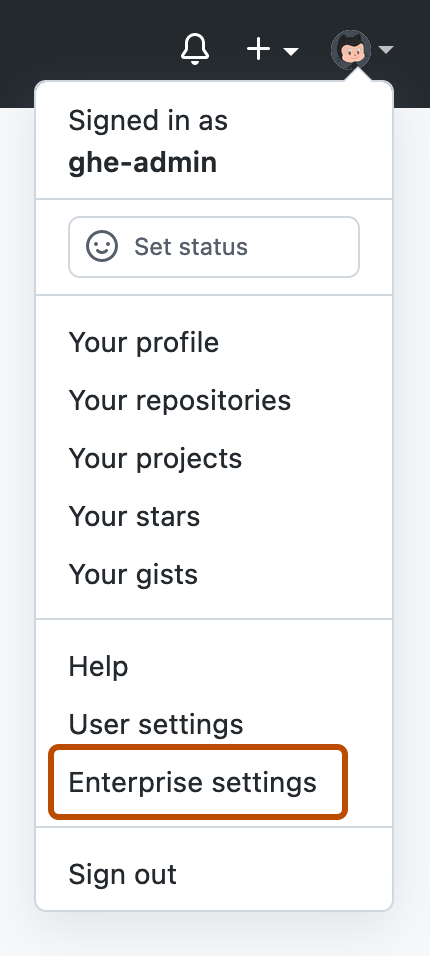
-
En el lado izquierdo de la página, en la barra lateral de la cuenta de empresa, haz clic en Personas.
-
En " Personas", haz clic en Administradores.
-
En la esquina superior izquierda de la página, en el campo de búsqueda "Find an administrator" (Encontrar un administrador), escribe el nombre de usuario de la persona que deseas degradar.
-
En los resultados de la búsqueda, busca el nombre de usuario de la persona que quieres disminuir de nivel y, a continuación, selecciona el menú desplegable y haz clic en Convertir en miembro.

Promover un usuario desde la línea de comandos
-
Acceda al dispositivo mediante SSH.
-
Ejecute ghe-user-promote con el nombre de usuario que se va a promover.
ghe-user-promote USERNAME
Degradar un administrador del sitio desde la línea de comandos
-
Acceda al dispositivo mediante SSH.
-
Ejecute ghe-user-demote con el nombre de usuario que se va a bajar de nivel.
ghe-user-demote USERNAME